Microsoft Teams toplantılarında dil yorumlamayı kullanma
Microsoft Teams'de dil yorumlaması ile çok dilli toplantılar ve konferanslar sırasında net ve verimli bir şekilde iletişim kurun.
Dil yorumlama, profesyonel yorumlayıcıların konuşmacının özgün teslim akışını kesintiye uğratmadan söylediklerini gerçek zamanlı olarak başka bir dile dönüştürmesine olanak tanır. Bu eşzamanlı yorum, farklı dillerde konuşan katılımcıların birbirleriyle tam olarak işbirliği yapabilecekleri daha kapsayıcı toplantılara yol açar.
Notlar:
-
Dil yorumlama şu anda uçtan uca şifrelenmiş (E2EE) Teams toplantılarında kullanılamaz.
-
Canlı yorumla bir toplantıda uzamsal sesi açarsanız, orijinal ve çevrilmiş sesi aynı ses düzeyinde duyarsınız. Uzamsal sesi kapatın ve yorumlayıcının sesini daha az özgün sesle net bir şekilde duymak için toplantıya yeniden katılın.
Bu makalede:
Toplantıyı dil yorumuyla düzenleme
Toplantı sırasında yorumlayıcı belirleme
Düzenleyiciler toplantı için dil yorumlama ayarlarını etkinleştirebilir, toplantıdan önce yorumlayıcı ekleyebilir ve toplantı sırasında yorumlayıcıları belirleyebilir.
Toplantıyı dil yorumuyla düzenleme
Dil yorumlama herhangi bir toplantıya eklenebilir. Toplantıyı düzenledikten sonra, toplantıya dil yorumu ekleyebilir ve kuruluşunuzun yorumlayıcılarını katılmaya davet edebilirsiniz.
Dil yorumuyla toplantı oluşturmak için:
-
Teams'te Takvim'i seçin.
-
Dil yorumu eklemek istediğiniz toplantıyı seçin ve düzenle'yi seçin.
-
Ayrıntılar'da Toplantı seçenekleri

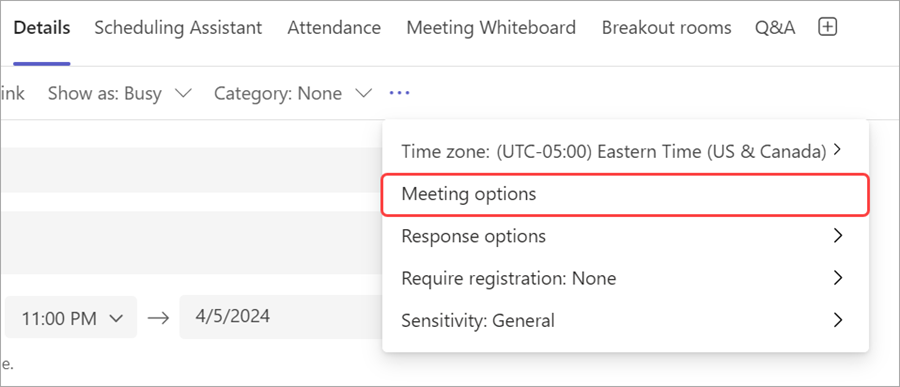
-
Roller'i seçin.
-
Dil yorumlamayı etkinleştir iki durumlu düğmesini açın.
-
Yorumlayıcı için Arama veya Yorumlayıcılar açılan menüsünden birini seçip kaynak ve hedef dillerini belirleyin. Tümünü aynı dil kanalına atamak için açılan menüden birden çok yorumlayıcıyı Arama veya seçin.
Not: Dış veya konuk yorumlayıcı atamak için , toplantı sırasında bir yorumlayıcı atamanız gerekir.
-
Toplantınız ek dil kanallarına ihtiyaç duyuyorsa Daha fazla yorumlayıcı ekle'yi seçin.
Not: Teams dil yorumlaması yalnızca tek yönlü yorumlamayı destekler. Toplantı birden çok kaynak dilin çevirisini gerektiriyorsa, düzenleyicinin ek dil kanalları eklemek için Daha fazla yorumlayıcı ekle'yi seçmesi gerekir.
-
Yorumlama ayarlarını uygulamak için Kaydet'i seçin.
Toplantı sırasında yorumlayıcı belirleme
Konuk veya dış yorumlayıcıları atamak için, toplantı sırasında bunları yorumlayıcı olarak belirleyin.
-
Toplantınızda Katılımcılar'ı seçin.
-
Yorumlayıcı yapmak istediğiniz kişinin üzerine gelin ve Diğer seçenekler ... > Yorumlayıcı yap'ı seçin.
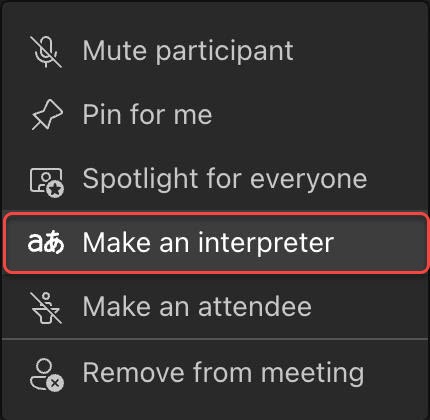
Not: Bu seçenek yalnızca dil yorumlaması etkin olarak zamanlanmış toplantılarda kullanılabilir.
Dil kanalını değiştirme
Katılımcılar bir toplantıya dil yorumuyla katıldıklarında dinlemek istedikleri dili seçerler. Ayrıca, toplantı sırasında bu dili dinleme ve asıl konuşmacı arasında geçiş yapabilir.
Not: Şu anda katılımcılar yalnızca Teams masaüstü uygulaması aracılığıyla bir dil kanalı seçebilir.
-
Yorumun kullanılabildiği bir toplantıya katıldığınızda, toplantının çevrilmesini istediğiniz dili seçme seçeneğine sahip bir iletişim kutusu görüntülenir.
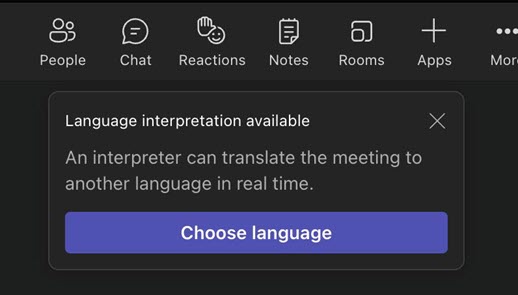
İletişim kutusunu kaçırırsanız, toplantı denetimlerinizde Diğer eylemler ... öğesini ve ardından Dil yorumlama'yı seçmeniz yeter.
-
Açılan menüden duymak istediğiniz dili seçin.
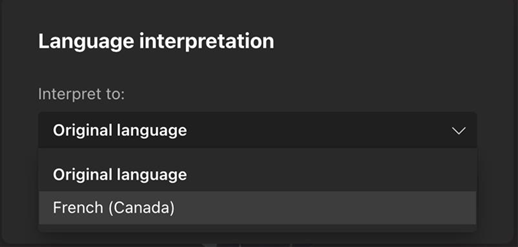
-
Onayla’yı seçin.
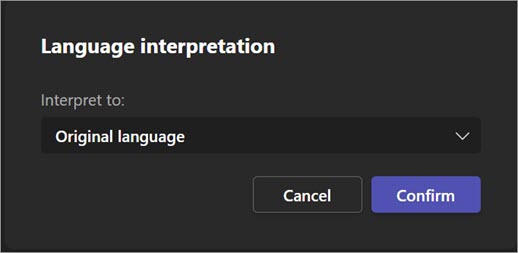
Yorumlayıcı deneyimi
Yorumlayıcılar tüm konuşmacıları duyabilir ve toplantıya katıldıktan hemen sonra yorumlamaya başlayabilir. Katıldıklarında odaları kendileri değiştiremezler.
SSS
Microsoft yorumlayıcı sağlar mı?
Microsoft yorumlayıcı sağlamaz. Kuruluşların yorum ihtiyaçlarını desteklemek için kendi yorumlayıcılarını işe almaları gerekir.
Yorumlayıcılar web'de katılabilir mi?
Yorumlayıcılar web'de canlı yorumlama toplantılarına katılabilir; ancak bu özellik şu anda web'de katılan katılımcılar için desteklenmemektedir.
Yorumlayıcı hangi bilgilere erişebilir?
Yorumlayıcılar katılımcılarla aynı izinlere sahip olur. Toplantı sohbetini, toplantı listesini vb. görebilirler.
Toplantıya kaç yorumlayıcı ekleyebilirim?
En fazla 16 farklı dil çifti ekleyebilirsiniz (örneğin, Fransızca'yı İspanyolcaya çevirme tek dil çifti olarak). 16 dil çiftine gerektiği kadar yorumlayıcı atayabilirsiniz.
Not: Yorumlayıcı toplantının düzenleyicisi veya ortak düzenleyicisi olamaz.
Bu özellik hangi tür toplantılarla çalışır?
Düzenli olarak zamanlanmış toplantılar, kanal toplantıları, 1000'e kadar katılımcı içeren toplantılar ve web seminerleri için dil yorumlama desteklenir.
Tartışma odaları şu anda desteklenmiyor. Tartışma odaları olan toplantılarda ana toplantı yorumlanabilir, ancak tartışma odaları başladığında yorumlama durur.
Dil yorumlama şu anda uçtan uca şifrelenmiş (E2EE) Teams toplantılarında kullanılamaz.
Açıklamalı toplantı için açıklamalı alt yazıları açabilir miyim?
Dil yorumlamalı bir toplantıda açıklamalı alt yazılar yalnızca ana konuşmacıyı başlık, yorumlayıcıyı değil. Ana konuşmacının dili değişirse, açıklamalı alt yazıların çalışması için toplantı düzenleyicisinin canlı açıklamalı alt yazıların konuşulan dilini doğru dile geçirmesi gerekir.
Toplantı kayıtlarında hem özgün hem de çevrilmiş ses olacak mı?
Dil yorumlamalı bir toplantıda toplantı kayıtları yalnızca ana kanalın veya orijinal konuşmacının sesini yakalar. Yorumlayıcının sesi kayıtta bulunmayacak.
Uyumluluk kaydı şu anda dil yorumlamalı toplantılarda desteklenmiyor.
Yorumlayıcıların ne tür bir kuruluma ihtiyacı var?
Yorumlayıcıların masaüstü veya web için Teams'de toplantılara katılması gerekir. Dil yorumlama, kulaklık kullanılırken mobil cihazlarda desteklenir.










